Kaip perkelti kontaktus iš iPhone į kitą telefoną

Jūsų "iPhone" kontaktai automatiškai ateina su jumis į naują telefoną - darant prielaidą, kad naujas telefonas yra "iPhone", jūs kuriate atsargines kopijas kontaktams "iCloud", ir jūs naudojate tą pačią iCloud sąskaitą abiejuose telefonuose. Bet viskas tampa šiek tiek sudėtingesnė, jei norite ką nors padaryti dar.
Štai kaip perkelti savo kontaktus, jei pereinate į "Android" telefoną, nekeisdami savo kontaktų į "iCloud" arba tiesiog norėsite naudoti nauja "iCloud" paskyra jūsų naujame "iPhone".
Jei jūsų kontaktai yra "iCloud": prisijunkite prie "iCloud" naujame "iPhone".
Darant prielaidą, kad esate naujovinami į naują "iPhone", šis procesas turėtų būti labai lengvas. Jūsų kontaktai paprastai sinchronizuojami internetu naudojant "iCloud" paskyrą. Prisijunkite prie savo naujojo "iPhone" su ta pačia "iCloud" paskyra, ir jie bus automatiškai atsisiųsti į jūsų naują "iPhone".
Norėdami patvirtinti, kad sinchronizuojate savo kontaktus su "iCloud" paskyra, atidarykite "Nustatymų" programą originalioje "iPhone" programoje ir pasirinkite "iCloud". Įsitikinkite, kad čia yra įjungta parinktis "Kontaktai". Jei taip nėra, jūsų kontaktai yra tik jūsų iPhone. Jei taip, jie sinchronizuojami internetu.
Prisijunkite prie naujojo "iPhone" naudodami "iCloud" paskyrą, rodomą jūsų "iCloud" ekrane, o jūsų kontaktai turėtų automatiškai sinchronizuoti.
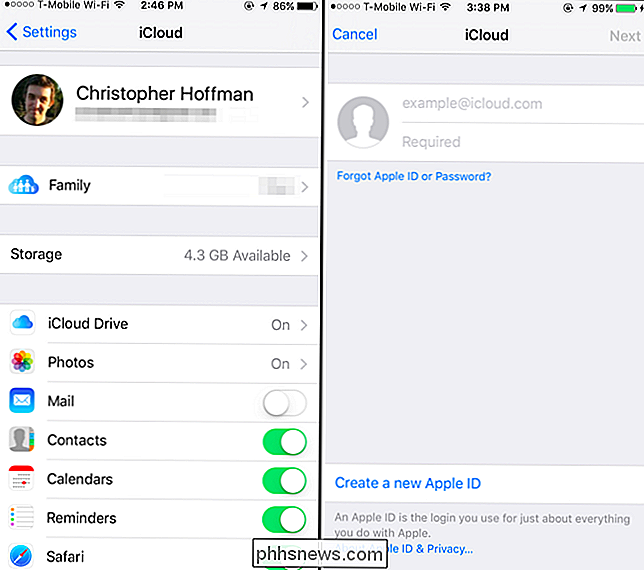
Jei jūsų kontaktai yra kitoje sąskaitoje (pvz., "Gmail"): tiesiog Prisijungti ir sinchronizavimas
SUSIJĘS: Kaip pridėti savo "Gmail", kontaktų ir "Google" kalendorių prie "iPhone" ar "iPad"
"." IPhone "taip pat gali sinchronizuoti jūsų kontaktus su daugybe kitų paskyrų. Pavyzdžiui, jei jūs pridėjote "Google" ("Gmail"), "Outlook.com", "Yahoo!" Arba "AOL" paskyras su "iPhone", jos yra nustatytos, kad galėtumėte sinchronizuoti savo kontaktus su savo "iPhone" pagal nutylėjimą. Tai reiškia, kad jūsų "Gmail", "Outlook.com", "Yahoo!" arba "AOL" paskyros bus pasiekiamos "iPhone" kontaktų programoje. Tačiau esami jūsų telefono kontaktai nebus sinchronizuojami su šia paskyra. Tai taip pat veikia su "Exchange" paskyromis, kurias galite turėti per darbdavį ar mokyklą.
Norėdami patikrinti, ar sąskaita yra nustatyta, kad sinchronizuoti savo kontaktus, atidarykite "Nustatymų" programą, pasirinkite "Paštas, kontaktai, kalendoriai" ir bakstelėkite paskyrą. Jei bus sinchronizuojami kontaktai, pamatysite slankiklį "Adresų knyga". Taip pat galite atidaryti "Kontaktai" programą ir viršutiniame kairiajame ekrano kampe bakstelėkite "Grupės", kad sužinotumėte, kurios paskyros sinchronizuoja kontaktus. Rodydami arba slėpdami skirtingas grupes čia galite sužinoti, kurie kontaktiniai asmenys yra susieti su kuria paskyra, esančia jūsų "Contacts" programoje.
Tiesiog prisijunkite prie tos pačios paskyros savo naujame telefone, o visi adresai iš internetinės paskyros bus sinchronizuojami su jūsų telefonu. . Tai veikia, ar perkeliamas į "iPhone" ar "Android" telefoną, nes galite prisijungti prie tų pačių paskyrų, kad sinchronizuotumėte savo kontaktus kiekvienoje, išskyrus "iCloud", kurio negalite prisijungti iš "Android".
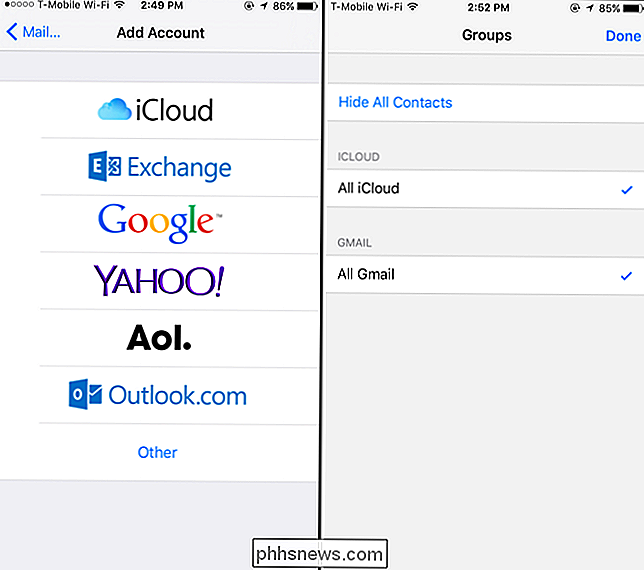
Jei jūsų kontaktai yra Mess: Eksportuokite juos visus vienu metu su lengva atsargine kopijavimo funkcija
Jei jūsų kontaktai yra suskirstyti į kelias paskyras - kai kurie naudojami "iCloud", kai kurie "Gmail" ir kt. - visus savo kontaktus galima eksportuoti į vieną failą, kurį galite pasiimti bet kur . Nesvarbu, ar kontaktai yra "iCloud" kontaktai, "Google" kontaktai, "Yahoo!" kontaktus, "Outlook.com" kontaktus ar kitus. Visi jie bus eksportuojami į vieną failą, kurį galite importuoti į kitą telefoną ar paslaugą.
Deja, nei "Contacts" programa, nei bet kuri kita "Apple" programinė įranga neleidžia įmontuoti kontaktų eksportuoti. Norėdami tai padaryti, "App Store" jums reikės trečiosios šalies programos.
Mes bandėme "Easy Backup" ir nustatėme, kad ji veikė pakankamai gerai. Įdiekite programą, paleiskite ją ir suteikite prieigą prie savo kontaktų. Tada turėsite paliesti mygtuką "Atsarginė kopija dabar", bakstelėkite "El. Paštas" ir įveskite savo el. Laišką, atsiųsdamas gautą .vcf failą sau. Tada galite pašalinti programą, nes tai viskas, ko jums reikės. Nereikia jo naudoti reguliariai, o jums nereikia mokėti už pirkinius programoje.
Norėdami importuoti gautą .vcf failą, tiesiog atidarykite tą el. Laišką savo naujame "iPhone" (arba "Android" telefono el. Pašto programa ir bakstelėkite .vcf failą. Galėsite importuoti savo kontaktus.
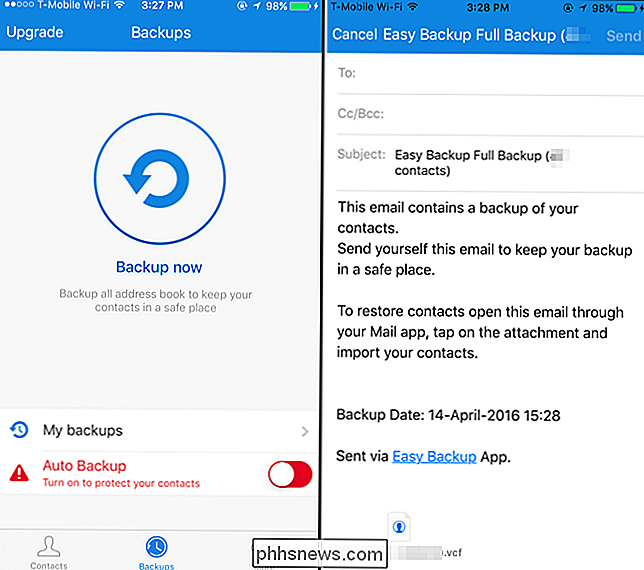
Jei jūsų kontaktai yra "iCloud" (ir jūs negalite sinchronizuoti): Eksportuokite iCloud
SUSIJUSIŲ Kaip niekada nenaudoti "iTunes" naudodami "iPhone", "iPad" ar "iPod Touch"
Jei tikrai nenorite naudoti bet kokią išorinę programinę įrangą, o jūsų dabartiniai kontaktai sinchronizuojami su "iCloud", yra dar viena galimybė. Šis metodas veikia, jei persijungiate iš "iPhone" į "Android" arba persikeliate į naują "iPhone" ir norite naudoti visiškai kitokią "iCloud" paskyrą. Jums reikės eksportuoti šiuos kontaktus iš "iCloud" svetainės ir juos perkelti. Ši parinktis negalima "iTunes" programoje.
Norėdami tai padaryti, prieigai prie "iCloud" svetainės savo kompiuteryje arba "Mac" ir prisijunkite prie tos pačios iCloud paskyros, kurią naudojate "iPhone". Galbūt turėsite patvirtinti, kad turite sąskaitą, sutinkate su "iPhone" raginiu pranešimu arba SMS žinute išsiųsta į jūsų registruotą telefono numerį - tiesiog vadovaukitės instrukcijomis. Jei turite, spustelėkite "Kontaktai" piktogramą svetainėje.
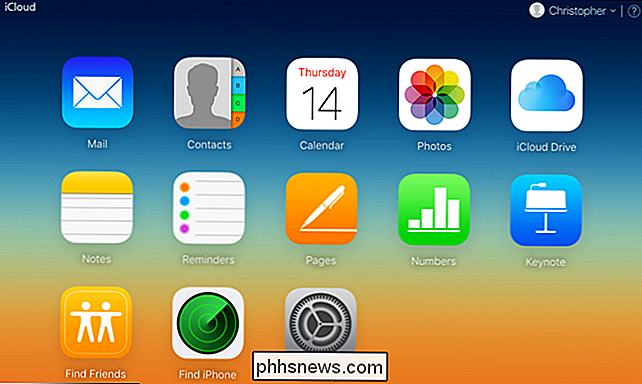
Pamatysite kontaktų, kuriuos sinchronizavote su "iCloud", sąrašą. Pažymėkite juos visus, paspausdami Ctrl + A "Windows" kompiuteryje arba "Command + A" "Mac". Apatiniame kairiajame ekrano kampe spustelėkite krumpliaračio piktogramą ir pasirinkite "Eksportuoti vCard". Svetainėje atsisiųsite .vcf failą su visais pasirinktais adresatais.
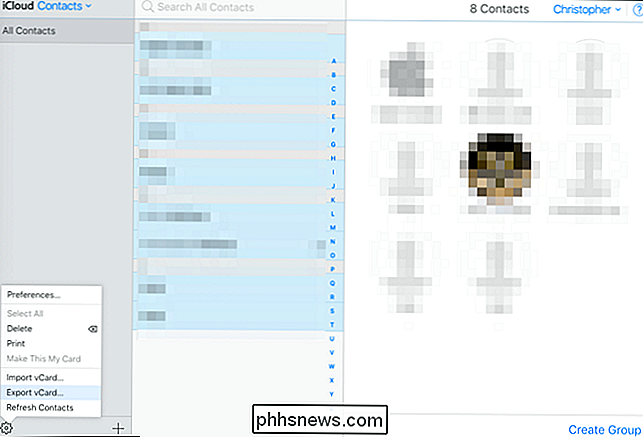
Ar nematote visų savo kontaktų čia? Jie tikriausiai sinchronizuojami iš kitos paskyros, tokios kaip "Gmail", "Yahoo!" Pašto ar Outlook.com paskyros. Tokiu būdu sinchronizuoti kontaktai nebus rodomi "iCloud". Galite prieiti prie jų, prisijungdami prie tos paskyros savo naujame telefone arba apsilankę paskyros adresų knygos sąsajoje žiniatinklyje ir ieškoti panašios galimybės, kuri eksportuos jūsų kontaktus į atsisiunčiamą failą.
Kad galėtumėte lengvai importuoti savo kontaktai į naują "iPhone", galite tiesiog atsiųsti šį .vcf failą sau. Siųsti el. Laišką sau ir pridėti .vcf failą prie el. Pašto. Atidarykite el. Laišką "Mail" programoje savo naujame "iPhone", palieskite .vcf failą ir galėsite jį importuoti į savo kontaktus. Taip pat galite nustatyti naują "iCloud" paskyrą ir naudoti "Import vCard" parinktį "Contacts" sąsajoje žiniatinklyje vėliau.
Jei norite lengvai importuoti savo kontaktus į naują "Android" telefoną, galite juos tik importuoti į "Google" paskyrą. Eikite į senąją "Google" kontaktų svetainę (naujoji sąsaja dar nepateikia šios funkcijos), spustelėkite Daugiau> "Import", spustelėkite "Pasirinkti failą" ir įkelkite .vcf failą, kurį iCloud jums suteikė. Visi jūsų "iCloud" kontaktai bus importuoti į "Google" paskyrą. Prisijunkite prie šios "Google" paskyros savo naujame "Android" telefone ir ten bus visi jūsų kontaktai. Taip pat galite tiesiog atsiųsti elektroninį laišką į .vcf failą arba nukopijuoti jį į savo "Android" telefono saugyklą per USB kabelį ir atidaryti jį failų tvarkytuve, tačiau šie metodai nėra tokie greiti ir patogūs.
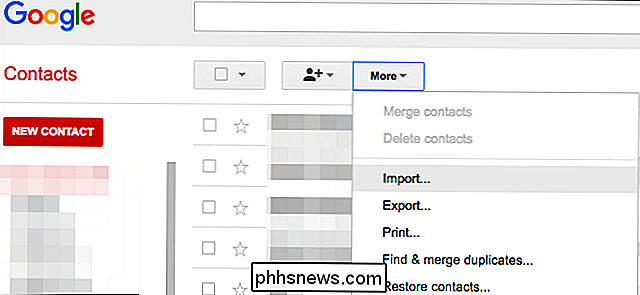
"iTunes" taip pat turi tam tikrą kontaktą -sinchronizavimo funkcijos. Tačiau, norint sinchronizuoti kontaktus su "iTunes", reikia išjungti iCloud sinchronizavimą, o "iTunes" ne tik suteiks jums kontaktų failą, kurį galite importuoti kitame kompiuteryje. Jums geriau tai daryti vienu iš aukščiau nurodytų būdų, o ne pasikliauti senais iTunes.
Image Credit: Karlis Dambrans "Flickr"

"Windows 10" apima "Linux" stiliaus paketų tvarkyklę pavadinimu "OneGet"
". Pamirškite "Windows" parduotuvę. "Microsoft" dirba su "Linux" stiliaus paketų valdymo sistema "Windows" sistemai, ji įtraukta į "Windows 10". Ji yra išbandoma naudojant "Chocolatey" esamus paketus ir leidžia jums lengvai įdiegti programas ir kitą programinę įrangą. Tai yra didžiulės naujienos. Jei kada nors naudojate "Linux", nuo to laiko turbūt norėjote sukurti "Windows" darbalaukio paketų valdymo sistemą.

Kaip sujungti "Android" telefoną su "SuperSU" ir "TWRP
Jei tikrai norite kasti" Android "sistemoje, gali būti, kad kai kurioms programoms reikia root prieigos. Pastaraisiais metais prisijungimas tapo mažiau reikalingas, bet jis vis tiek naudingas, jei norite paleisti tam tikrų tipų programas. Štai labiausiai paplitęs jūsų įrenginio įtvirtinimo metodas ir kodėl galbūt norėsite.



